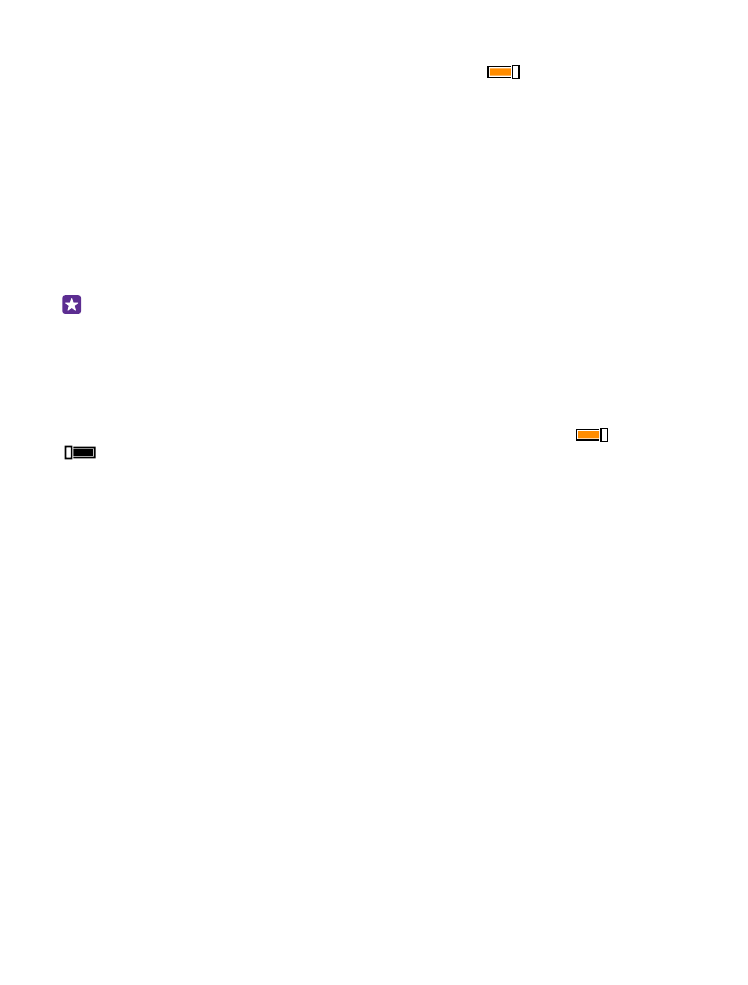
Erstellen einer sicheren und lustigen Startseite für Kinder
Auch Ihre Kinder können einige Anwendungen auf Ihrem Mobiltelefon benutzen, ohne dass
Sie fürchten müssen, dass sie eine berufliche E-Mail von Ihnen versehentlich löschen, Online-
Einkäufe tätigen oder etwas anderes tun, was sie nicht tun sollten. Legen Sie ausgewählte
Anwendungen, Spiele und andere Favoriten für Kinder auf der Startseite ab.
© 2015 Microsoft Mobile. Alle Rechte vorbehalten.
37
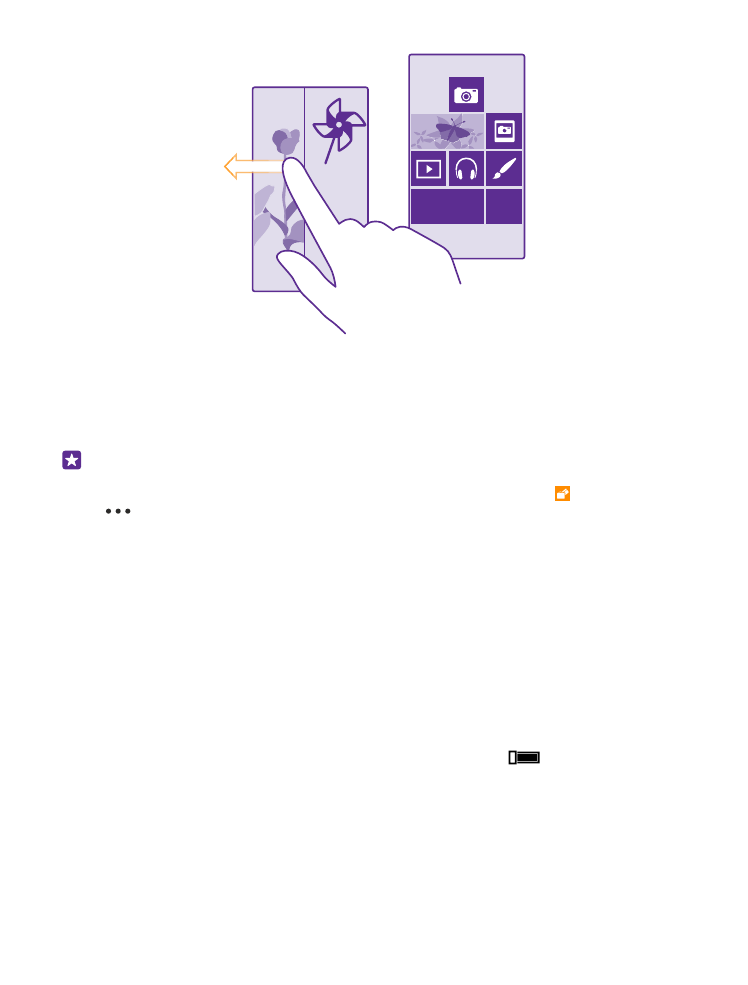
1. Streichen Sie auf der Startseite vom oberen Bildschirmrand nach unten und tippen Sie auf
ALLE EINSTELLUNGEN.
2. Tippen Sie auf Kinderecke.
3. Wählen Sie die Inhalte aus, die Ihre Kinder nutzen dürfen. Sie können auch ein Kennwort
einrichten, um Ihre Kinder daran zu hindern, auf Ihre eigene Startseite zuzugreifen.
Tipp: Damit Ihre Kinder In-App-Käufe tätigen können, z. B. für Spielepunkte, definieren
Sie eine Brieftaschen-PIN. Sie müssen die Brieftaschen-PIN bei jedem Einkauf eingeben.
Um einen PIN-Code für Ihre Brieftasche festzulegen, tippen Sie auf Brieftasche >
> Einstellungen + PIN. Einige Einkäufe sind möglicherweise nicht für alle
Altersklassen verfügbar.
Da Internet Explorer in Kinderecke nicht verfügbar ist, müssen Sie sich keine Sorgen um die
von Ihren Kindern besuchten Internetseiten machen.
Rufen Sie Ihre Startseite auf.
Drücken Sie zweimal die Ein-/Aus-Taste und streichen Sie auf dem gesperrten Bildschirm nach
oben. Wenn Sie ein Kennwort eingerichtet haben, geben Sie es ein.
Gehen Sie zurück zur Startseite des Kindes.
Streichen Sie auf Ihrem gesperrten Bildschirm nach links und auf dem gesperrten Bildschirm
des Kindes nach oben.
Ausschalten der Startseite des Kindes.
Streichen Sie auf der Startseite vom oberen Bildschirmrand nach unten, tippen Sie auf ALLE
EINSTELLUNGEN und wechseln Sie dann für Kinderecke zu Aus
.